
Harry James
0
4591
1411
 На прошлой неделе я переместил свой почтовый сервис с Yahoo Webhosting на Google Apps. Мне наконец удалось остановить прокрастинирование после года суеты и я просто сделал это - и я был приятно удивлен тем, как легко это было настроить.
На прошлой неделе я переместил свой почтовый сервис с Yahoo Webhosting на Google Apps. Мне наконец удалось остановить прокрастинирование после года суеты и я просто сделал это - и я был приятно удивлен тем, как легко это было настроить.
Это было одной из причин, по которой я так долго откладывал - я не слишком разбираюсь в технических вопросах и нервничал, что у меня все получится. Тогда мне пришлось бы пройти через смущение, попросив кого-нибудь взглянуть на мой беспорядок и привести в порядок меня. Между тем, все мои входящие электронные письма исчезнут в черную дыру, которую больше никогда не увидят.
Но это оказалось подпоркой. У меня все было готово и работало за 30 минут, и электронные письма поступали без перебоев (после того, как вначале они были ненадолго медленными - но я объяснил это пересылаемыми серверами электронной почты и обработкой моей новой учетной записи Google Apps. После некоторое время почтовый сервис вернулся к нормальной скорости).
Если вы когда-нибудь хотели перейти в Google Apps, но нервничали по поводу настройки, я хотел бы помочь вам покончить с опасениями и начать работу. Слава Google за то, что он так прост.
Заполните онлайн заявку
Если вы являетесь семьей, частным пользователем или некоммерческой организацией, Службы Google можно использовать бесплатно (у компаний может быть пробный период, а затем 50 долларов в год на человека). Но для меня и, вероятно, для большинства из вас, свободный “Стандартная версия” это тот, на которого можно пойти. Зайдите сюда и заполните заявку.
Первым шагом приложения является ввод вашего доменного имени (или вы можете купить новое доменное имя, хотя Google автоматически настраивает все для вас). Вам также необходимо подтвердить, что вы являетесь владельцем домена или являетесь ли вы членом домена.
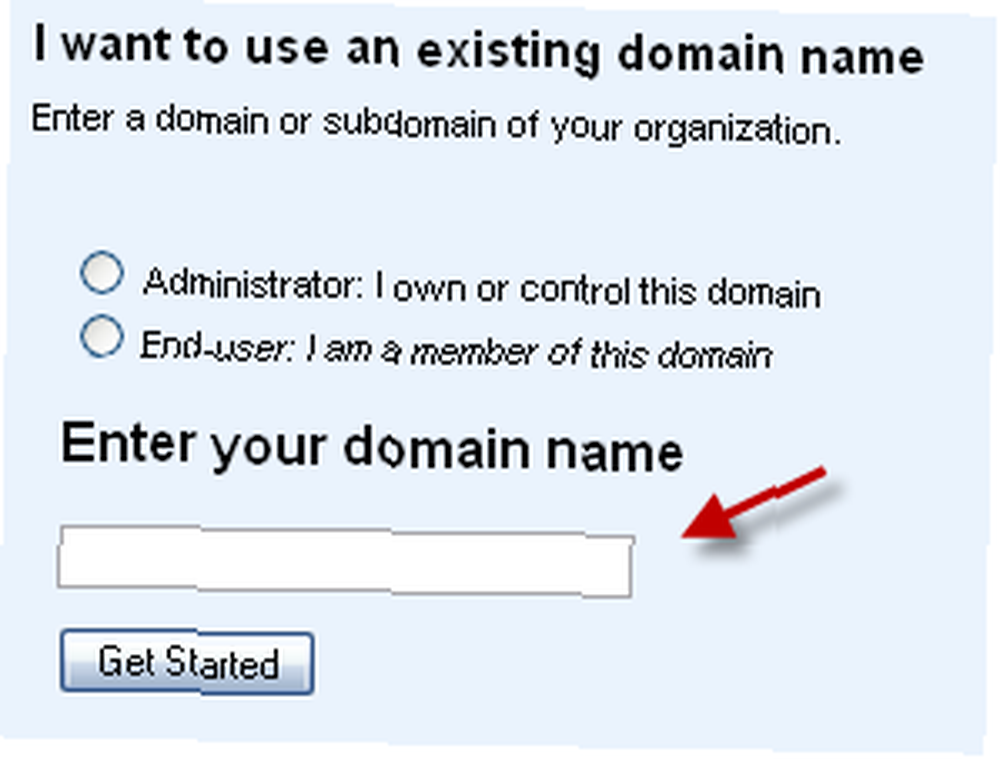
Затем нажмите “начать” и появляется стандартная форма заявки. Заполните это.
Предполагая, что вся информация приемлема для Google, и вы уполномочены настроить домен в Службах Google, вы попадете на новую панель инструментов..
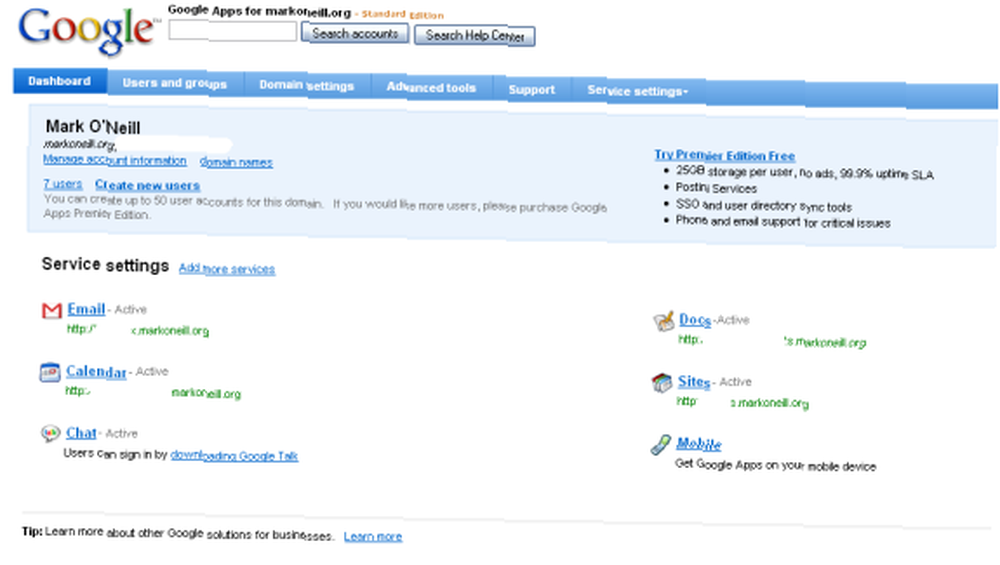
Первое, что нужно сделать, это активировать вашу электронную почту. Вам нужно указать, нравится ли вам URL-адрес, который Google автоматически создает для вас. Так, например, он мог сделать:
Http: //mail.googleapps.имя_домена.ком
Но если вам не нравится этот URL, вы можете легко изменить его на что-то секретное, например:
Http: // mysecretmailbox.yourdomain.com
Теперь для активации электронной почты. Перейдите на страницу настроек электронной почты, и есть два варианта - “создавать учетные записи пользователей” а также “изменить записи MX”. ОК, не нужно нервничать. Давайте сделаем их по одному:
Создать учетные записи пользователей
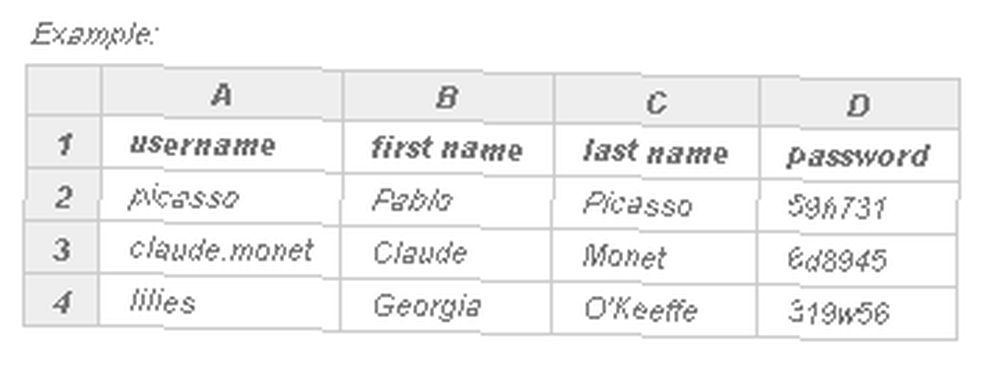 У вас может быть много адресов электронной почты для вашего домена, таких как Информация, контакт, ваше имя, веб-мастер и так далее. Теперь вам нужно ввести все эти адреса электронной почты в Службы Google. Или, если вы не хотите вводить их все вместе, вы можете загрузить файл Excel CSV с уже имеющимися адресами. Службы Google будут вставлять адреса электронной почты в ваши настройки электронной почты.
У вас может быть много адресов электронной почты для вашего домена, таких как Информация, контакт, ваше имя, веб-мастер и так далее. Теперь вам нужно ввести все эти адреса электронной почты в Службы Google. Или, если вы не хотите вводить их все вместе, вы можете загрузить файл Excel CSV с уже имеющимися адресами. Службы Google будут вставлять адреса электронной почты в ваши настройки электронной почты.
Изменить записи MX
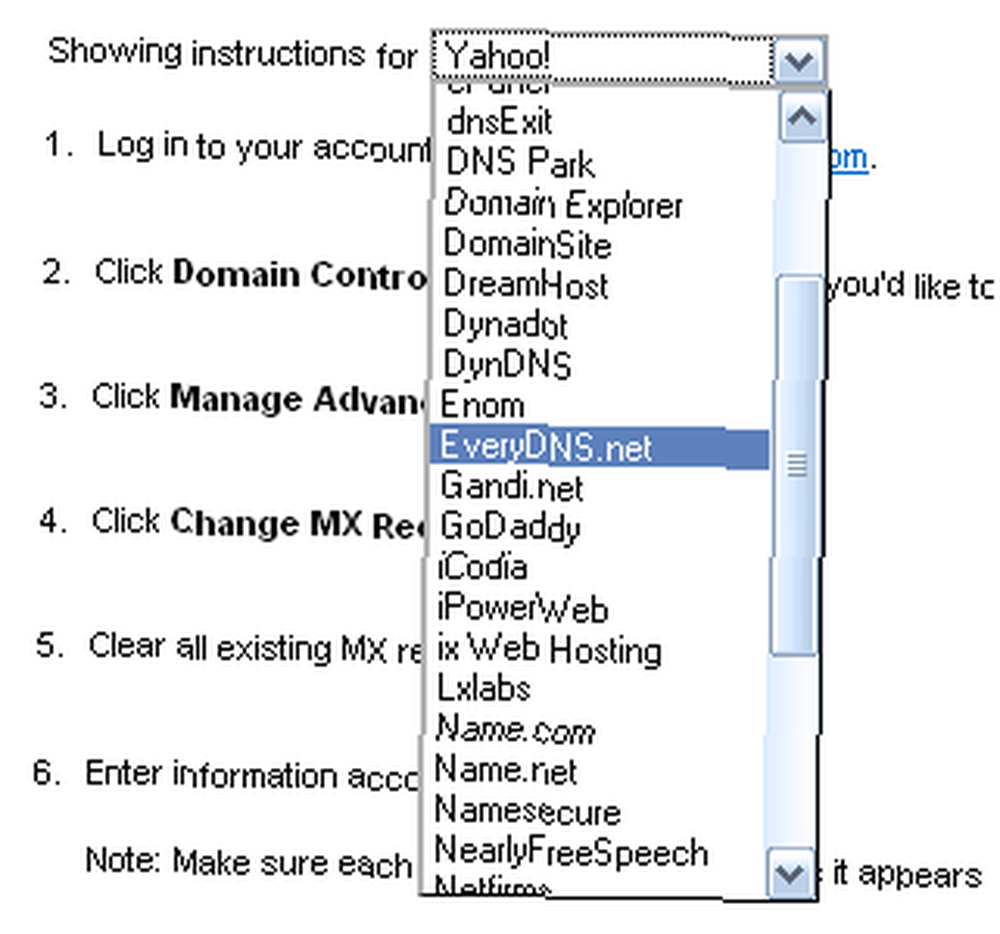 Хорошо, теперь важная персона. Записи MX показывают, какая компания обрабатывает и доставляет ваши электронные письма. Вам нужно изменить записи со старого провайдера электронной почты на Google, чтобы ваши электронные письма можно было отправлять в вашу учетную запись Apps..
Хорошо, теперь важная персона. Записи MX показывают, какая компания обрабатывает и доставляет ваши электронные письма. Вам нужно изменить записи со старого провайдера электронной почты на Google, чтобы ваши электронные письма можно было отправлять в вашу учетную запись Apps..
Это не проблема, поскольку Google предоставляет пошаговые инструкции для всех, кто бы ни был вашим старым почтовым провайдером. Просто выберите ваш хостинг из выпадающего списка, и вы получите мгновенные конкретные инструкции о том, куда идти и что делать.
В основном это связано с поиском списка MX-записей в вашей учетной записи хостинга (Google сообщает вам, где он находится) и удалением их всех (вы можете сначала сделать снимок экрана, если вам нужно вернуться назад). Затем вместо них введите следующее:
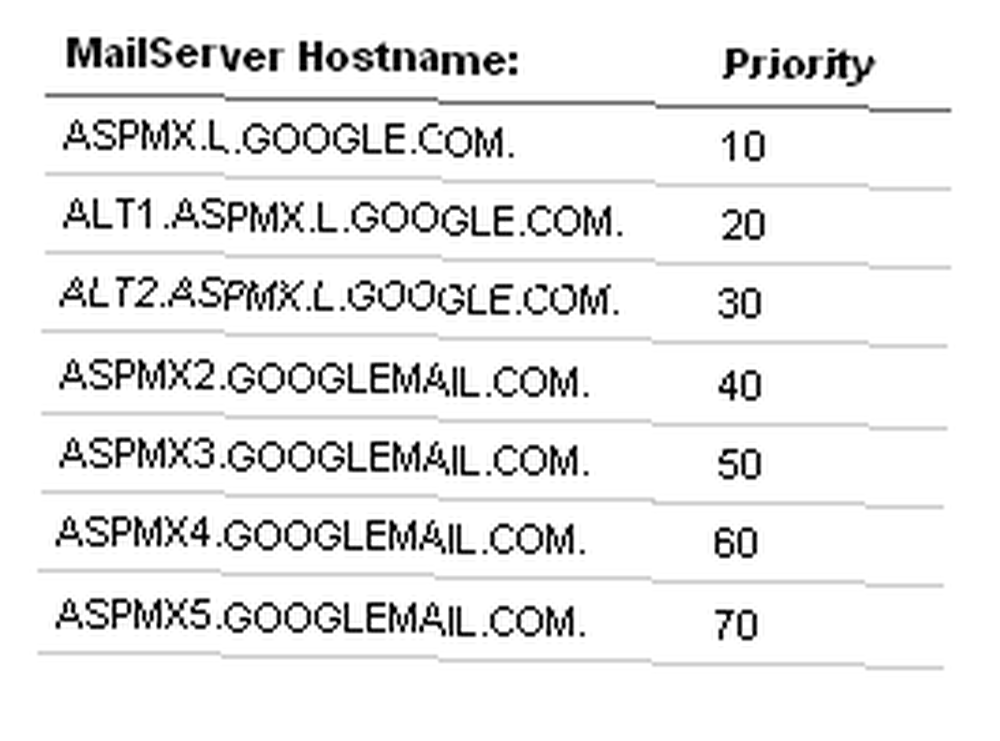
Тогда сохраните все. И это все - настройка электронной почты!
Как я уже сказал, поначалу это может быть немного вялым, поскольку электронные письма медленно поступают, но как только ваша учетная запись Apps будет обработана и настроена Google, а ваши записи MX будут перенесены, электронная почта начнет поступать намного быстрее. Просто будьте терпеливы.
Если у вас уже был настроен адрес электронной почты в Службах для пересылки всего на старый адрес Gmail, вам нужно перейти на старый адрес Gmail и отменить правило пересылки. В противном случае вы получите две копии одного и того же электронного письма - одно в вашей учетной записи Gmail, а другое в вашей учетной записи Apps..
Затем вы можете решить, хотите ли вы изменить целевые ссылки для своего календаря, приложения Talk, Документов и сайтов (точно так же, как вы могли изменить URL-адрес для своего почтового ящика). Затем активируйте каждый сервис в настройках.
Последнее, что нужно сделать, это перейти к настройкам CNAME в вашей учетной записи хостинга (опять же, Google указывает путь), и вам нужно ввести каждый URL вместе с ghs.google.com . Это все указывает на серверы Google. Сохраните все и все готово! Финито, Конец.
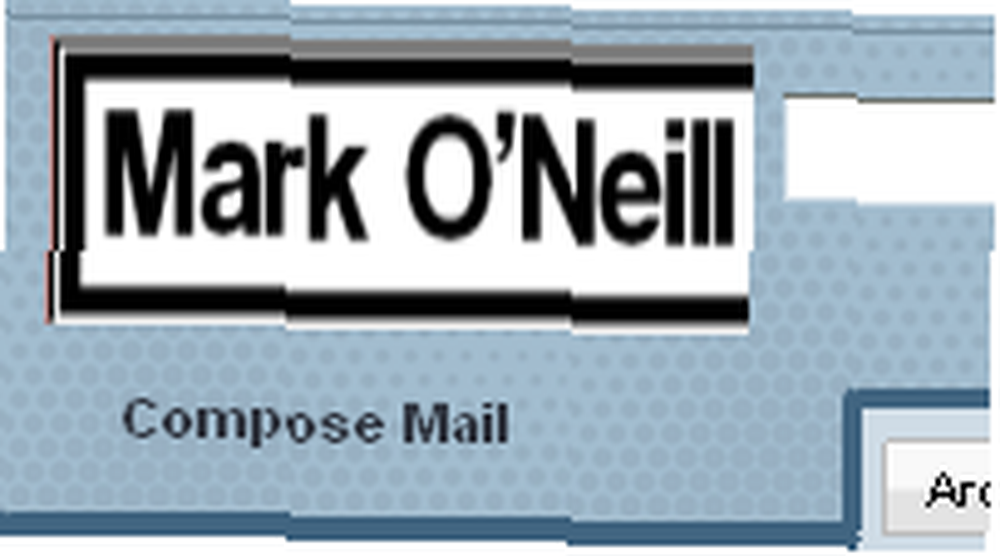 Все, что остается сделать, это просмотреть настройки и настроить все по своему вкусу (например, вы можете заменить логотип Google на свой собственный логотип).
Все, что остается сделать, это просмотреть настройки и настроить все по своему вкусу (например, вы можете заменить логотип Google на свой собственный логотип).
Я настоятельно рекомендую перейти на Google Apps. Это удобное универсальное приложение для работы с электронной почтой, календарем и документами. Единственное недовольство, которое у меня есть, это то, что вы не можете импортировать свои электронные письма из обычной учетной записи Gmail. Google не предоставляет никаких функций экспорта электронной почты, поэтому ваши электронные письма застряли в другой учетной записи - если только вы не пройдете долгий утомительный путь загрузки электронной почты. Как создать резервную копию учетной записи Gmail на жестком диске Как создать резервную копию учетной записи Gmail на своем Жесткий диск Вы можете потерять доступ к своим ценным данным Gmail. Имея так много доступных вариантов, имеет смысл регулярно делать резервные копии Gmail. Это краткое руководство покажет вам, как. в Outlook или Thunderbird, а затем с помощью инструмента импорта, чтобы повторно загрузить их. Но это очень легко импортировать ваши фильтры и контактную книгу, и я сразу же мурлыкал по электронной почте.
Есть ли у вас опыт переноса своего присутствия в Интернете в Службы Google? Если так, как у вас дела? Пожалуйста, дайте нам знать. Если вы еще не переехали, убедило ли вас это руководство? Не стесняйтесь оставлять все свои вопросы и комментарии ниже.











